Sida loo kabo ama loo bilaabo Windows in Mode Safe - Windows 11/10
Windows 11/10 Safe Mode ah wuxuu ku shubaa nidaamka qalliinka oo leh tiro yar oo ah faylalka nidaamka iyo wadayaasha aaladaha - kaliya waxay ku filan tahay in lagu furo Windows OS . In Mode Safe , barnaamijyada bilowga, add-ons, iwm. settings, ma shaqeeyaan. Caadi ahaan waxaanu galnaa Habka Badbaadada(Safe Mode) ah , marka aan u baahanahay inaan xalino arimaha. Boostada ayaa ku tusi doonta sida loo awoodo oo loo bilaabo ama loo kabo Windows 11/10 in Mode Safe(Safe Mode) . Waxaa laga yaabaa inay jiraan siyaabo kale, laakiin waxaan dabooli doonaa kaliya 2 siyaabaha ugu habboon.
Sida loo bilaabo Windows 11/10Mode Safe
Waxaa jira saddex siyaabood oo fudud oo aad ku bilaabi karto Windows 11/10 ee Habka Badbaadada ah:
- Riix Shift(Press Shift) ka dibna dhagsii Restart
- Ka fur qaybta soo kabashada(Recovery) ee Cusboonaysiinta(Update) & Settings oo guji Dib u bilow(Restart) hadda.
- Adeegso MSConfig(Use MSConfig) ama Utility Configuration System(System Configuration Utility) oo dooro goobta badbaadada(Safe) leh iyo ikhtiyaarka ugu yar oo dib u bilow.(Minimal)
- Ku dheji (Boot)Habka Badbaado(Safe Mode) leh adigoo isticmaalaya Command Prompt
- Iyada oo loo marayo shaashadda Logon
- Daar furaha F8 oo isticmaal
- Ka bilow Windows Recovery Drive
- Isticmaalka Warbaahinta Rakibaadda Windows
Aynu si faahfaahsan u eegno iyaga.
1] Press Shift and then click on Restart
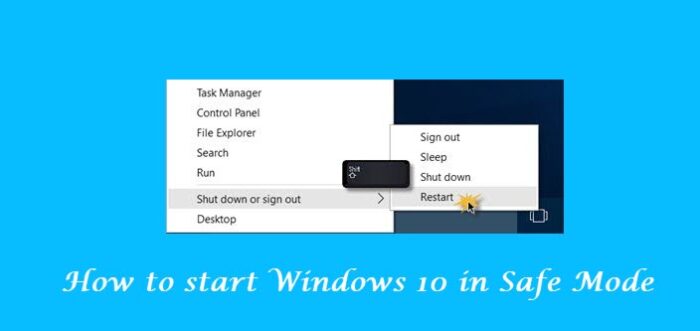
The easiest way to boot Windows 10 into Safe Mode, would be to press Shift and then click on Restart. This will reboot your Windows 10 computer into Advanced Startup Options.
2] Open Recovery section and click on Restart now
In Windows 11, open Settings > System > Recovery > Advanced startup and click on Restart now.

Gudaha Windows 10 , fur abka Settings > Update & Amniga(Security) > Soo kabashada(Recovery) . Hoosta Advanced startup, guji Dib u bilow hadda(Restart now) .
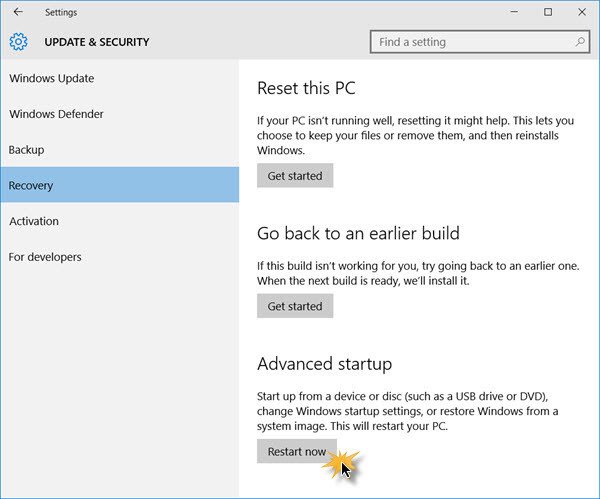
Markaad raacdo mid ka mid ah labada hab ee lagu xusay, kumbuyuutarka Windows -ka ayaa dib u bilaabi doona, waxaadna arki doontaa shaashadda soo socota.
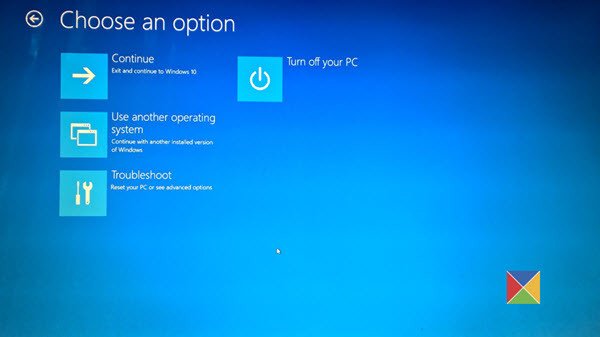
Guji cilad- sheegid(Troubleshoot) si aad u sii waddo.
Hadda raac tillaabooyinka lagu dejiyay ikhtiyaarrada bilowga hore ee Windows.(Advanced Startup options in Windows.)
Waxay ku qaadan doontaa habka oo dhan oo ka bilaabmaya – Troubleshoot > Advanced Options > Startup Settings > Restart > Press No 4 furaha.
Haddii aad si sax ah u raacday nidaamka, waxaad ugu dambeyntii gaari doontaa Shaashada Startup Settings , halkaas oo aad awood u yeelan doonto Mode Safe .

Riix(Press) furaha '4', kombayutarkaagu dib ayuu u bilaabi doonaa oo geli doonaa Mode Safe(Safe Mode) . Si aad dib ugu bilowdo Habka Nabdoon ee Shabakadda(Safe Mode with Networking) , taabo furaha '5'. Si aad dib ugu bilowdo Habka Badbaado leh oo leh Command Prompt(Safe Mode with Command Prompt) , taabo furaha '6'.
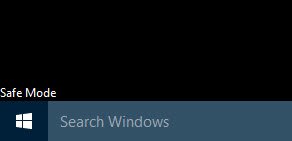
Waxaad arki doontaa miis madaw oo leh calaamada biyaha ee Mode Safe ee dhinaca bidix iyo midig ee hoose.
Akhri(Read) : Sida loo sahlo furaha F8 si uu u galo Mode Safe on Windows 11/10.
3] Isticmaal MSConfig(Use MSConfig) ama Utility Configuration System(System Configuration Utility)
Habka kale ee fudud, dabcan, waa adigoo isticmaalaya Utility Configuration System(System Configuration Utility) . Laga bilaabo Win+X Menu , fur sanduuqa Run , ku qor (Run)msconfig oo ku dhufo Enter.
Hoosta tabka Boot , hubi kabaha badbaadada(Safe boot) leh iyo ikhtiyaarrada ugu yar(Minimal options) . Click Apply/OK oo bixi Marka dib loo bilaabo, kombayutarkaagu waxa uu si toos ah u gali doonaa Mode Safe .(Safe Mode)

Waxaad hadda ku shaqayn kartaa Habka Badbaadada ah.
Kahor intaadan bixin, xasuuso inaad(remember to) furto msconfig oo ka saar sanduuqa saxda ah ee Bootka(Safe Boot) , dhagsii Apply/OK ka dibna dib u bilow(Restart) , si dib-u-kicinta, kombayutarkaagu uusan mar kale u bootin qaab badbaado leh - laakiin taa beddelkeeda wuxuu ku dhejin doonaa miiskaaga.
4] Ku dheji (Boot)Habka Badbaado(Safe Mode) leh adoo isticmaalaya Command Prompt
Waxaad ku fulin kartaa amarkan soo socda si deg deg ah oo amar ah, oo dib u bilow, si aad Windows 10 u gasho (Windows 10)Mode Safe .
bcdedit /set {current} safeboot minimal
Ku bilow Qaabka Badbaado leh ee isku xidhka
bcdedit /set {current} safeboot network
Ku bilow (Boot)Qaabka Badbaado(Safe Mode) leh oo leh Command Prompt
bcdedit /set {default} safeboot minimal bcdedit /set {default} safebootalternateshell yes
Si aad uga baxdo Mode Safe, isticmaal:
bcdedit /deletevalue {current} safeboot
5] Iyadoo loo marayo shaashadda Logon
- Marka aad gaarto shaashadda calaamadda ama calaamadda gelitaanka, hoos u qabo Shift furaha oo guji batoonka Power ka dibna dooro Dib u bilow(Restart) .
- Marka uu kombayutarkaagu dib u bilaabo,guji cilad- sheegid Troubleshoot > Advanced Options > Startup Settings > Restart
- Marka dib loo bilaabo, dooro ikhtiyaarka 4 si aad u gasho Mode(Mode) Safe .
6] Daar furaha F8 oo isticmaal
Waxaad u baahan tahay inaad marka hore awood siiso furaha F8 ka dibna isticmaal si aad u gasho Mode Safe ,
7] Ka boot ka Windows Recovery Drive
Waxaad u baahan tahay inaad hore u samaysay USB-ga soo kabashada(created a USB recovery drive) .
- Hadda dib u bilow kombuyuutarka oo u kaxee darawalka soo kabashada
- Dooro qaabka kiiboodhkaaga oo ku salaysan luqadda aad door bidayso
- Dooro Troubleshoot > Advanced Ikhtiyaar sare > Startup Settings > Restart
- Marka dib loo bilaabo, dooro ikhtiyaarka 4 si aad u gasho Mode(Mode) Safe .
8] Isticmaalka Warbaahinta Rakibaadda Windows
Kumbuyuutarka ku dheji warbaahinta Rakibaadda Windows(Windows Installation Media)
Guji Dayactir Kumbuyuutarkaaga
Dooro Cilad-sheegid > Ikhtiyaar Troubleshoot > AdvancedTamar degdeg ah(Command Prompt) .
Fuli amarka soo socda:
bcdedit /set {default} safeboot minimal
Dooro Sii wad si aad uga baxdo oo aad u gasho (Select Continue)Mode Safe .
Habka badbaadada leh ee F8(F8 Safe Mode) ee Windows ma shaqeeyaa?
Furaha F8 ee kaa caawiyay mar hore inaad kombuyuutarka ku rakibto Mode Safe ah kuma shaqaynayo default. Waa inaad isticmaashaa nidaamkan adigoo isticmaalaya CMD si aad marka hore awood ugu yeelato. Markaa waxaad awoodi doontaa inaad ku rakibto Windows Safe Mode adoo isticmaalaya furaha F8.
Sideen u gali karaa soo kabashada Windows(Windows Recovery) ?
Deegaanka Soo -kabashada Windows ( WinRE ) waa nidaamka hawlgalka saaxiibka ah ee lagu rakibay Windows 10 , qayb gaar ah.
- Waxaad isticmaali kartaa warbaahinta soo kabashada(recovery media) si aad u gasho Windows RE.
- Ku fuli
reagentc /boottoreamar sare oo degdeg ah oo dib u bilow qalabka si aad u gasho WinRE . - Ku fuli
shutdown /r /oamar sare oo degdeg ah oo dib u bilow qalabka si aad u gasho WinRE halkii aad ka isticmaali lahayd Windows 10 .
Sidoo kale akhri(Also read) :
- Laguma rakibi karo Habka Badbaadada ah ee Daaqadaha.
- Sida loogu daro Habka Badbaadada ah ee xulashada Menu ee Boot gudaha Windows.
- Sida tooska ah dib loogu bilaabo Mode Safe ee Windows(How to directly reboot in Safe Mode in Windows) .
- PC waa xayiran yahay oo kama bixi karo Mode Safe(PC is stuck and cannot exit Safe Mode) .
Related posts
Ma ku rakibi kartaa Cusboonaysiinta Windows qaab Badbaado leh gudaha Windows 11/10?
Sida loo rakibo oo looga saaro barnaamijyada qaab badbaado leh gudaha Windows 11/10
Sida loo sameeyo Boot nadiif ah gudaha Windows 11/10
Kumbuyuutarku wuu xayiran yahay oo kama bixi karo Mode Safe gudaha Windows 11/10
Sida tooska ah dib loogu bilaabo Mode Safe gudaha Windows 11/10
Habka Madoow ee Daaqadaha Midabka farta ayaa weli ah Madow, taasoo ka dhigaysa mid aan la akhrin karin
Sida loo bilaabo Word, Excel, PowerPoint, Outlook in Mode Safe
Sida loo kabo oo loo isticmaalo Mac-ka qaab badbaado leh
Sida loo damiyo ama loo sahlo qaabka mugdiga ah ee Google Chrome gudaha Windows 10
Hagaajin Erayga wuxuu ku furmay qaab badbaado leh oo keliya
Sida Looga Biro Mode Safeed ee Dhammaan Noocyada Windows
5 siyaabood oo aad ku bilaabi karto kombayutarkaga qaab badbaado leh
Habka Madow ee Notepad Black ee Windows 11/10
Ku hagaaji shilalka kumbuyuutarka ee Qaabka Badbaadada ah
2 siyaabood oo looga baxo Mode Safe gudaha Windows 10
Sida looga soo kabsado xogta Windows XP Mode VM on Windows 10
Waa maxay Habka Hantidhawrka ee Daaqadaha? Sida loo galiyo ama looga baxo Habka Hantidhawrka?
Sida loola socdo dhaqdhaqaaqa isticmaalaha ee Habka Kooxda Shaqada ee Windows 11/10
Sida Loo Bilaabo Microsoft Word In Mode Safe
Sida loo damiyo Mode Safe on Tumblr
